1、打开一张尔康的剧照后 , 点击菜单栏的“抠图” , 进入抠图窗口 , 并选择“手动抠图” 。抠取尔康的五官部分 , 并保存抠好图片为“原图_副本” , 然后选择“取消抠图” 。
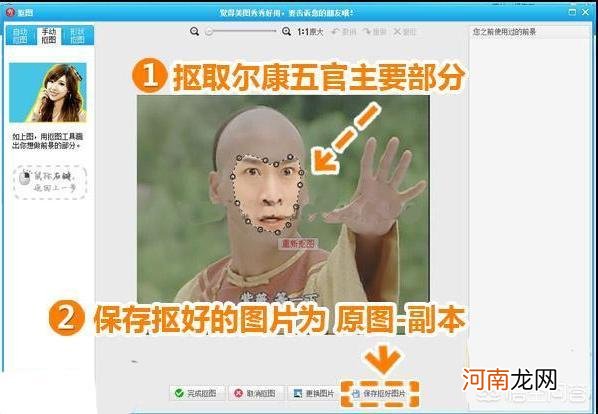
文章插图
2、打开一张火影忍者中小李的图片 , 单击鼠标右键 , 插入“原图副本” 。调整好素材的位置和大小 。
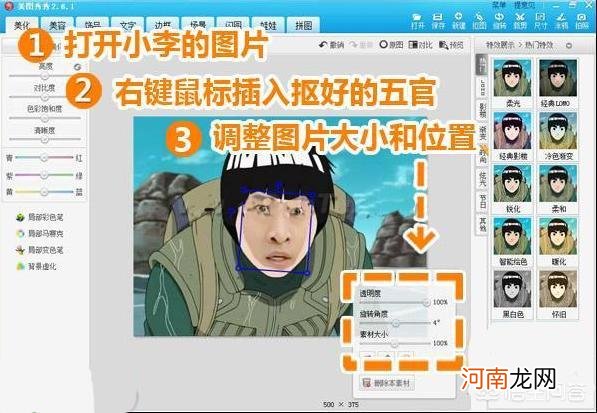
文章插图
3、到“美容”菜单下 , 用“皮肤美白”里面的画笔涂抹素材 , 让素材的肤色更接近小李的肤色 。
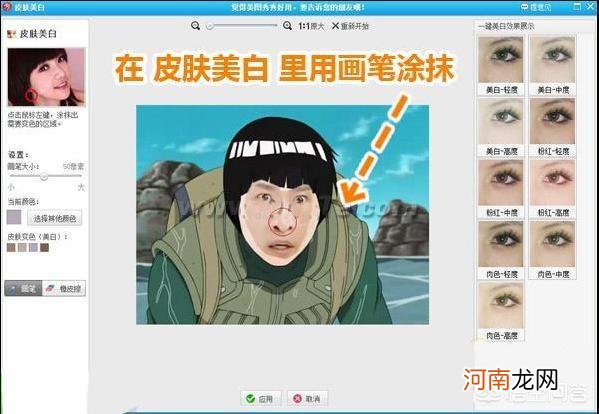
文章插图
【美图秀秀电脑端抠图换脸教程 美图秀秀怎么抠图换脸】4、为了让换脸效果更理想 , 选择“消除黑眼圈”工具 , 调节好画笔大小后 , 先用吸管工具在尔康脸上点击取色 。接着在过渡地方用画笔涂抹 。涂抹的过程中可以调整画笔的透明度 , 使得肤色衔接更自然 。
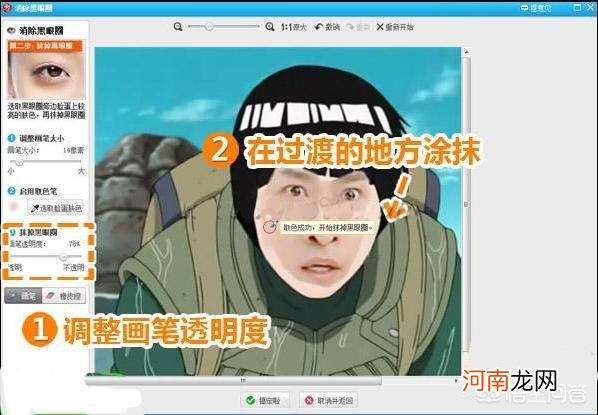
文章插图
5、到“文字”菜单和“饰品”菜单中 , 分别给图片添加搞笑的对白文字以及一些搞笑的素材即可 。
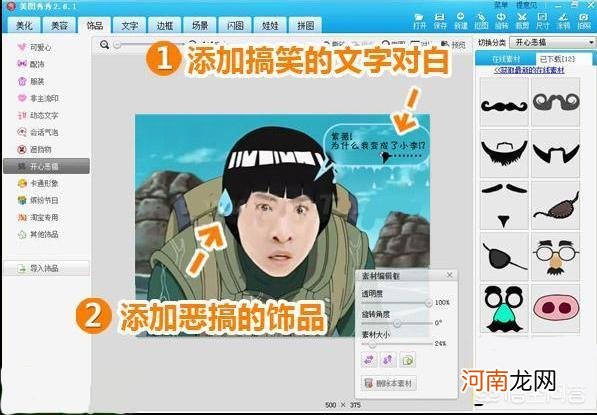
文章插图
- 电脑安装字体及预览教程 怎么安装字体到电脑上
- 电脑微信聊天记录怎么备份
- 电脑怎么设置屏幕保护
- 扩展名 电脑文件怎么隐藏或显示文件后缀
- 电脑重装系统后只剩一个C盘了其它盘怎么恢复
- 电脑显示器怎么实现分屏操作
- 苹果手机与电脑无线连接方法 苹果手机怎么连接电脑传输文件
- win10电脑用户名修改教程 电脑用户名怎么改
- 手机和电脑端视频剪辑软件推荐 视频剪辑软件哪个好
- 怎么备份和恢复手机微信聊天记录到电脑上
